
진학어플라이는 대한민국을 대표하는 온라인 원서접수 대행 플랫폼으로, 수험생이 대학 입시부터 대학원, 각종 자격·특기 전형까지 폭넓은 지원을 한 곳에서 처리할 수 있도록 돕습니다. 유웨이어플라이와 함께 원서접수 시장을 양분하고 있으며, 표준화된 접수 흐름, 결제 대행, 증빙서류 업로드, 접수 현황 및 경쟁률 확인 등 입시 전 과정을 온라인으로 지원합니다. 대학별로 상이했던 접수 환경을 통합하고, 오류를 최소화하는 UI/UX를 제공하여 매년 수많은 수험생이 필수적으로 이용하는 서비스로 자리매김했습니다.
플랫폼은 접수 기간 트래픽 증가에 대비한 안정화가 되어 있고, 실시간 서버 점검 공지, 공통원서 관리, 결제내역 통합 확인 등 실무 중심의 기능을 제공합니다. 특히 원서별 상태(임시저장/제출완료/결제완료/취소/환불 진행 등)를 명확히 확인할 수 있어 수험생·학부모·교사가 함께 관리하기에도 편리합니다.
통합회원가입 vs 단일회원가입
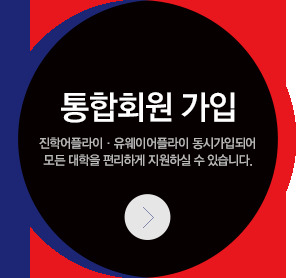

통합회원가입은 진학어플라이와 유웨이어플라이를 동시에 가입하는 방식으로, 하나의 ID로 표준공통원서 접수를 받는 모든 대학에 지원할 수 있습니다. 반면 단일회원가입은 특정 대행사만 가입하는 방식이라, 해당 대행사와 계약된 대학에만 접수가 가능합니다. 입시 전략상 지원 범위를 넓히고 관리 효율을 높이려면 통합회원이 유리합니다.
통합회원가입 혜택은 다음과 같습니다: ① 하나의 대행사 계정에서 전체 대학 지원, ② 공통원서 불러오기/내보내기, ③ 대행사별 개별/묶음결제, ④ ‘내 원서보관함’에서 대행사별 통합 결제내역 조회. 이미 단일회원이어도 우측 상단 ‘이름 → 정보수정 → 통합회원으로 전환하기’에서 전환할 수 있습니다. 다만 단일회원 상태에서는 타 대행사 단독 접수 대학에 지원이 어려우므로 주의가 필요합니다.
진학닷컴과 진학어플라이 차이점

두 서비스 모두 진학사가 운영하지만, 2010년 9월 이후 정책에 따라 완전 분리되어 각각 독립적으로 운영됩니다. 진학닷컴(www.jinhak.com)은 입시정보 제공에, 진학어플라이(www.jinhakapply.com)는 원서접수에 특화되어 있습니다. 회원정보와 개인정보, 접수 내역은 공유되지 않으므로 별도 가입 및 로그인이 필요합니다. 원서접수 관련 문의는 반드시 진학어플라이 고객센터(1544-7715)를 이용해야 하며, 데이터 연동이 불가능하다는 점을 명확히 인지해야 합니다.
실무 팁: 정보 탐색은 진학닷컴, 실제 접수는 진학어플라이로 역할을 분리해 사용하면 헷갈림을 줄일 수 있습니다. 크롬의 프로필을 두 개 만들어(‘정보용’, ‘접수용’) 쿠키/세션 충돌을 예방하는 것도 추천됩니다.
PC 전용 원서접수 시스템(환경 요구사항)


진학어플라이는 Windows PC 기반에서의 원서작성·접수를 전제로 설계되었습니다. Mac OS·모바일 환경에서는 원서작성 자체가 불가하거나 핵심 기능이 제한될 수 있으므로, 반드시 Windows PC와 권장 브라우저(Chrome/Edge)를 준비하세요. 타 브라우저에서는 파일 업로드·보안 모듈·결제 플러그인이 정상 동작하지 않을 수 있습니다.
오류 해결 기본 가이드: ① 신뢰할 수 있는 사이트에 *.jinhak.com 추가(구 IE 기준), ② 브라우저 최신 버전 사용(구형 IE 미지원), ③ 쿠키/캐시 삭제 후 재접속, ④ 보안 프로그램/팝업 허용, ⑤ 로그인 6시간 초과 시 자동 로그아웃 대비 정기 저장/재로그인. 특히 마감 당일에는 트래픽 증가로 대기·지연이 발생할 수 있으니 사전 점검과 조기 접수를 권장합니다.
가입 전 준비 체크리스트

① 본인 명의 휴대폰과 이메일(인증 수신 가능) ② 주민등록번호 정보(뒷자리 포함) ③ 최근 졸업/재학 고교 정보(학교명·졸업년도·학적 상태) ④ 환불용 본인 계좌(은행명·예금주·계좌번호, 계좌인증 필요) ⑤ 스캔/촬영한 증빙서류(용량·확장자 규격 준수) ⑥ 결제 수단(카드/계좌이체 등) ⑦ 지원 대학·전형·모집단위 리스트(우선순위 정리). 준비물이 선행되면 작성 속도가 빨라지고, 오류와 재작성을 줄일 수 있습니다.
공통원서 작성 핵심(필수 항목 정리)

공통원서는 다수 대학에 반복 입력하는 정보를 한 번에 표준화하는 단계입니다. 동의 절차(개인정보·고유식별정보·대입 위반 안내)를 거친 후 공통원서 비밀번호(영문/숫자/특수문자 조합 8~12자리, 변경 불가)를 설정합니다. 필수 입력은 ① 지원자 정보(이름·내/외국인·주민번호 뒷자리·국적·주소·이메일·휴대폰), ② 학교 정보(최종학력, 고교졸업(예정)자는 졸업년도·학교명, 검정고시 합격자는 합격일자·합격지구), ③ 환불계좌(전형료 비례환불 동의, 은행/예금주/계좌번호 및 인증)입니다. 공통원서는 추후 수정 가능하지만, 이미 결제 완료된 원서에는 수정 반영 불가하므로 결제 전 반드시 재검토하세요.
대학별 원서 작성·증빙서류 업로드

공통원서가 완료되면 대학/전형/모집단위를 선택해 개별 원서를 작성합니다. 대학별 요구 항목(자기소개·활동입력·어학/수상/봉사 등)과 증빙서류 규격(파일 확장자·최대 용량·해상도·스캔 기준 등)을 확인하세요. 파일명은 한글/특수문자 사용 시 오류가 날 수 있으니 영문/숫자/밑줄 조합을 권장합니다. PDF 통합 제출 요구 시, 페이지 순서·가독성·용량(예: 10~20MB 제한)도 점검하세요.
반드시 ‘임시저장 → 미리보기 확인 → 제출’ 순서를 지키고, 제출 직전 모든 필드·첨부를 다시 검토하세요. 주민번호·생년월일·졸업연도·학교명 오기 입력은 추후 정정이 까다롭고, 검정고시 정보 누락은 접수 무효로 이어질 수 있습니다.
결제수단·환불정책 이해하기
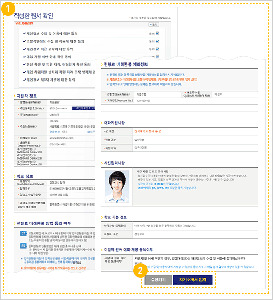
결제는 카드/계좌이체/간편결제(플랫폼 안내 기준) 등을 지원하며, 대학·전형별 전형료가 상이합니다. 복수 대학교 동시 지원 시 묶음결제가 편하나, 대학별·대행사별 결제 정책을 확인하세요. 결제 완료 후 원서 취소/변경은 제한적이며, 환불은 ‘비례환불’ 원칙(고지 기준)을 따르는 경우가 많습니다. 환불 계좌는 반드시 본인 명의로 인증해 두어야 하며, 오류 계좌 등록 시 환불 지연이 발생할 수 있습니다.
실무 팁: ① 결제 전 최종 미리보기 스크린샷 보관 ② 결제 완료증/접수증 PDF 저장 ③ 환불 가능 시기 및 방식(부분/전액) 사전 확인 ④ 동일 전형 중복 결제 방지 ⑤ 간편결제 한도·OTC(일시 결제 허용) 확인.
마감일 전략(서버·대기·지연 대비)
마감 24~48시간 전 접수를 권장합니다. 마감 당일은 대기열·지연·결제 실패·첨부 오류가 빈발합니다. 불가피하게 마감일 접수 시 ① 오전 시간대 조기 접속 ② 브라우저/보안 모듈 최신화 ③ 네트워크 안정성(유선·테더링 백업) ④ 파일 용량 여유 확보(압축본 대비) ⑤ 문의 전화 폭주 대비해 FAQ·1:1 게시판 활용 등을 준비하세요.
오류 발생 시 빠른 롤백이 중요합니다. 캐시·쿠키 삭제→브라우저 재시작→다른 권장 브라우저로 교차 검증→임시저장본 로드→증빙서류 재업로드→결제 수단 변경 순으로 재시도합니다. 결제 단계 오류는 카드사 앱 알림·승인내역을 병행 확인해 이중 결제를 방지하세요.
자주 발생하는 오류·FAQ(실전 해결 팁)
Q1. 파일 업로드가 안 돼요. → 확장자/용량/해상도 제한을 확인하고, 파일명을 영문·숫자·밑줄로 변경하세요. 브라우저를 Chrome/Edge 최신으로, 팝업·다운로드·보안 모듈 허용으로 설정 후 재시도합니다.
Q2. 결제까지 했는데 원서가 수정이 안 돼요. → 결제 완료 원서는 수정 반영이 불가합니다. 대학·전형 정책에 따라 접수 취소 후 재접수가 가능한지 문의하세요(환불 규정 확인 필수).
Q3. 로그인이 자꾸 끊겨요. → 보안상 장시간(예: 6시간) 경과 시 자동 로그아웃이 적용됩니다. 장문 작성은 임시저장을 자주 수행하고, 브라우저 탭을 장시간 유휴 상태로 두지 마세요.
Q4. Mac/모바일로 못 하나요? → 핵심 기능은 Windows PC·권장 브라우저에서만 안정적입니다. 사전에 PC 환경을 마련하고, Mac은 원격접속(Windows) 등 우회가 필요할 수 있습니다.
Q5. 증빙서류 스캔 규격은? → 대학별 공지(확장자·용량·해상도·색상/흑백)를 따릅니다. 공통 권장: PDF 150~300dpi, 가독성 확보, 컬러 스캔, 페이지 누락/회전 확인.
개인정보·보안(공통원서 비밀번호 포함)
공통원서 비밀번호는 암호화 인증키로 설정 후 변경이 불가능합니다. 분실 방지를 위해 안전한 보관이 필요하며, 타인 공유 금지·다계정 중복 사용 금지를 준수하세요. PC에는 공용 컴퓨터 사용을 피하고, 저장 파일(PDF·스크린샷)도 개인 클라우드나 암호화 폴더에 보관하세요. 브라우저 저장 비밀번호 자동완성은 편리하지만 보안 위험이 있으니, 접수 종료 후 로그아웃 및 저장 정보 삭제를 권장합니다.
일정·버전·증빙 관리 루틴
① 마감 캘린더(대학별/전형별/시간 단위) ② 제출 체크리스트(필드·첨부·결제) ③ 파일 네이밍 규칙(예: 대학_전형_지원자명_생년월일_서류명.pdf) ④ 버전 관리(수정일·담당자) ⑤ 제출증/영수증 보관(클라우드·USB) ⑥ 문의 로그(전화/게시판 이력, 답변 스크린샷) ⑦ 비상 연락망(고객센터·학과 사무실·입학처)으로 체계화하면 실수와 중복을 크게 줄일 수 있습니다.
최종 점검 체크리스트
- [ ] Windows PC + Chrome/Edge 최신버전
- [ ] 계정 상태(통합회원/단일회원) 확인 및 필요 시 전환
- [ ] 공통원서 완성(동의·비밀번호·필수항목) 및 오탈자 점검
- [ ] 대학별 원서 필수항목·가산점·증빙 규격 재확인
- [ ] 파일명/용량/확장자/가독성/페이지 순서 최종 검수
- [ ] 임시저장본 미리보기·스크린샷 백업
- [ ] 결제 수단 한도·인증앱 정상 동작 확인
- [ ] 환불정책·환불계좌(본인 명의) 인증 완료
- [ ] 마감 24~48시간 전 접수 완료 목표
- [ ] 접수증·결제내역 PDF 저장 및 보관
마무리: 전략적 활용 포인트
진학어플라이는 정보 탐색(진학닷컴)과 실접수(진학어플라이)의 역할을 명확히 분리해 사용하면 효율이 극대화됩니다. 통합회원으로 전환해 지원 범위를 넓히고, 공통원서를 정교하게 관리해 대학별 원서를 신속·정확하게 작성하세요. 마감 리스크는 ‘조기 접수’와 ‘증빙 사전 준비’로 최소화하고, 결제·환불·로그인 정책 등 운영 규정을 사전에 숙지해 불필요한 대기와 재작업을 줄이십시오. 체계적인 체크리스트와 보안 습관을 갖추면, 접수 품질은 물론 전체 입시 일정의 안정성까지 확보할 수 있습니다.